在我们快速发展的科技时代,外星人电脑已经成为了许多科技爱好者和游戏玩家的首选。然而,有些用户可能会遇到一些问题,比如如何在外星人电脑上安装Windows10操作系统。本文将为大家详细介绍外星人电脑安装Win10系统的步骤和方法,让您轻松搞定。

准备工作:确定硬件要求
确保你的外星人电脑符合Windows10的硬件要求。您可以在微软官方网站上查找相应的硬件要求,包括处理器、内存、硬盘空间等。
备份数据:重要文件别忘了备份
在安装新的操作系统之前,务必备份你的重要文件。由于安装过程中可能会格式化硬盘,所以确保将重要文件复制到外部存储设备或云存储中,以防数据丢失。
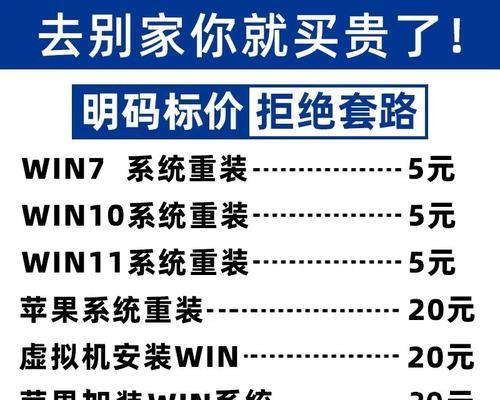
下载Win10系统镜像文件:从官网下载最新版本
访问微软官方网站,在下载页面选择合适的Win10版本,并下载相应的镜像文件。务必选择合适的版本以确保与外星人电脑兼容。
创建启动盘:制作安装U盘
将一个至少容量为8GB的U盘插入电脑,打开下载的Win10镜像文件,并使用WindowsUSB/DVDDownloadTool或其他制作启动盘工具,将镜像文件写入U盘,以便进行后续安装。
BIOS设置:设置启动顺序
重启外星人电脑,按下指定的按键(通常是F2、F12或Delete键)进入BIOS设置。在启动选项中,将U盘设置为首选启动设备。
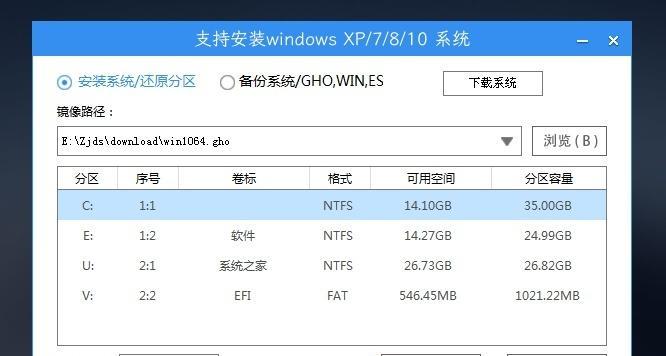
启动安装程序:进入Win10安装界面
保存BIOS设置后,重启电脑。此时,外星人电脑将从U盘启动,并进入Win10安装程序。按照屏幕上的提示,选择语言、时区等设置。
接受协议:同意并继续
阅读并接受许可协议,然后点击“继续”按钮以继续安装。
选择安装类型:全新安装或升级选择
根据您的需求选择全新安装或升级。如果您想保留当前系统中的文件和设置,则选择升级选项;如果您想清空硬盘并进行全新安装,则选择自定义选项。
分区和格式化:设置系统分区
如果选择自定义选项,则会出现硬盘分区和格式化界面。在这里,您可以选择对硬盘进行分区,并格式化以用于安装Win10系统。
安装系统:开始安装过程
在完成上述设置后,点击“下一步”按钮开始安装Win10系统。安装过程可能需要一段时间,请耐心等待。
设置个人信息:登录账号和密码
安装完成后,根据提示设置您的个人信息,包括登录账号、密码等。这将是您在以后使用电脑时的登录凭据。
安装驱动程序:更新硬件驱动
为了确保外星人电脑的正常运行,安装Win10系统后,需要手动更新外星人电脑的硬件驱动程序。可以访问外星人官方网站或通过WindowsUpdate来获取最新的驱动程序。
安装常用软件:下载必备软件
根据个人需求,下载并安装常用软件,如办公软件、浏览器、娱乐软件等。
激活系统:激活Windows10
在安装并配置好所有必要的软件后,确保您的Win10系统已经激活。可以进入“设置”菜单,选择“更新和安全”→“激活”来激活您的系统。
享受新系统带来的乐趣
通过本文提供的步骤,相信您已经成功在外星人电脑上安装了Windows10操作系统。现在,您可以尽情享受新系统带来的流畅体验和丰富功能了!祝您使用愉快!
本文为大家详细介绍了在外星人电脑上安装Windows10操作系统的步骤和方法。通过准备工作、备份数据、下载Win10镜像文件、创建启动盘、设置BIOS、启动安装程序、接受协议、选择安装类型、分区和格式化、安装系统、设置个人信息、安装驱动程序、安装常用软件、激活系统等步骤,您可以轻松完成安装,并开始享受新系统带来的乐趣。希望本文能对外星人电脑用户有所帮助!




